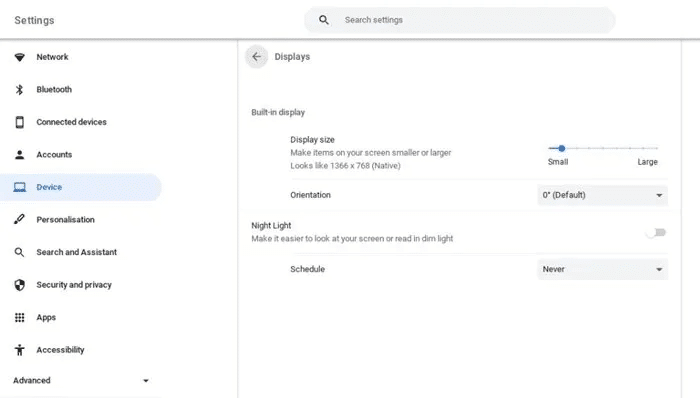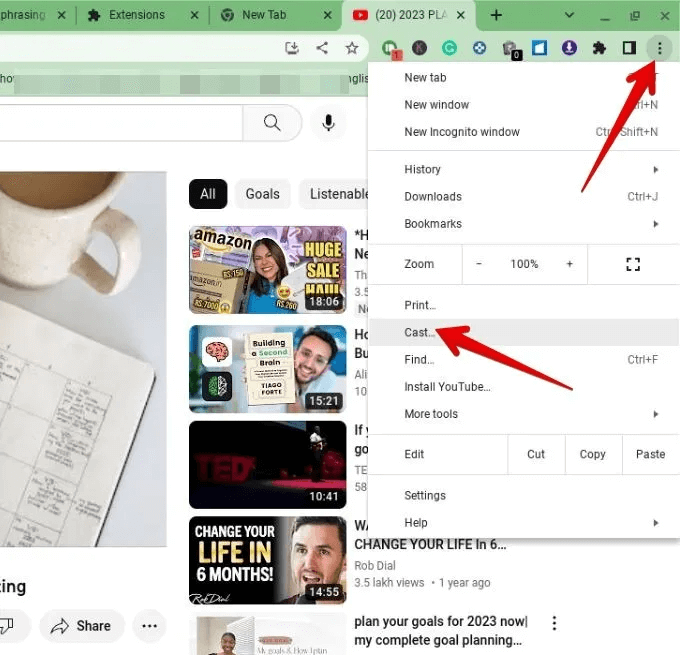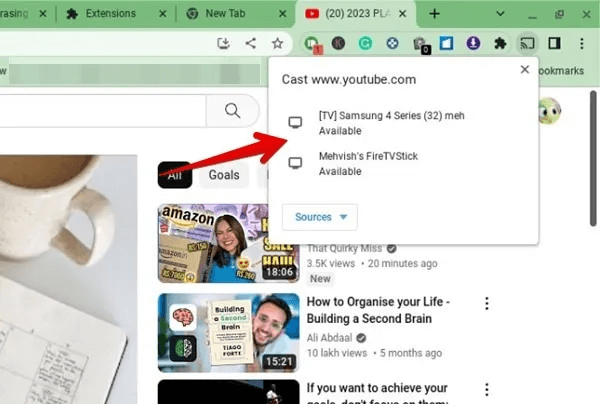كيفية توصيل جهاز Chromebook بجهاز تلفزيون
من السهل إرسال المحتوى من جهاز Chromebook إلى التلفزيون. يمكنك توصيل Chromebook بجهاز تلفزيون إما من خلال سلك (كابل HDMI) أو لاسلكيًا. دعنا نتحقق من كلتا الطريقتين لتوصيل جهاز Chromebook بالتلفزيون.
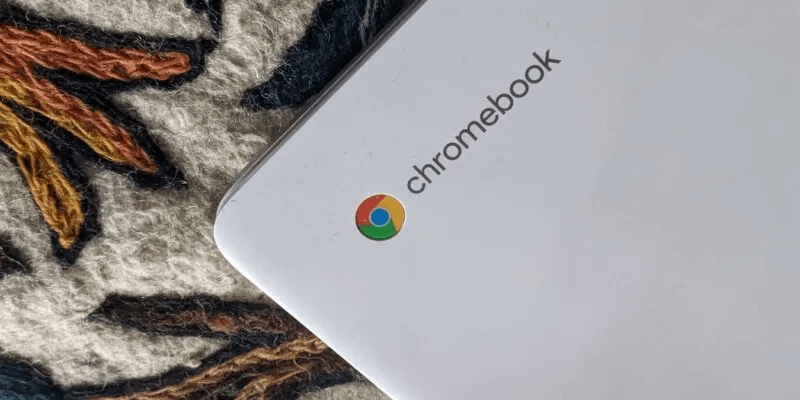
كيفية توصيل Chromebook بجهاز تلفزيون باستخدام HDMI
إذا كان لديك كابل HDMI في متناول يدك ، فيمكنك استخدامه لتوصيل جهاز Chromebook بالتلفزيون. ومع ذلك ، لا تأتي أجهزة Chromebook عادةً بمنفذ HDMI. لذلك ، يجب عليك شراء محول USB-C إلى HDMI. بمجرد حصولك على الكابل ، اتبع هذه الخطوات لإرسال المحتوى أو عكسه من جهاز Chromebook إلى جهاز تلفزيون باستخدام HDMI:
- قم بتوصيل أحد طرفي كابل HDMI بجهاز Chromebook وأدخل الطرف الآخر في منفذ HDMI بالتلفزيون.
- قم بتغيير قناة الإدخال في التلفزيون إلى منفذ HMDI الصحيح (HDMI 1 ، HDMI 2 ، إلخ). ستظهر شاشة جهاز Chromebook على التلفزيون.
- لتخصيص النسخ المطابق لجهاز Chromebook ، انتقل إلى “الإعدادات ← الجهاز ← شاشات العرض” على جهاز Chromebook. حدد “مرآة الشاشة المضمنة” لعكس العرض وليس تمديده.
ملاحظة: لن يظهر إعداد “العرض المدمج المرآة” إلا عند توصيل جهاز Chromebook بشاشة خارجية.
بعض النصائح حول استخدام جهاز Chromebook مع جهاز تلفزيون:
- اضغط مع الاستمرار على زر “تقليل السطوع” على لوحة المفاتيح لعرض شاشة Chromebook على الشاشة المتصلة فقط.
- استخدم اختصار لوحة المفاتيح Search + Alt + M أو Launcher + Alt + M لنقل التطبيقات أو النوافذ بسرعة من شاشة إلى أخرى.
نصيحة: يمكنك تخصيص Chromebook حسب رغبتك. تابع القراءة لمعرفة كيفية تخصيص وإضفاء الطابع الشخصي على جهاز Chromebook.
كيفية توصيل جهاز Chromebook بالتلفزيون لاسلكيًا
إذا كان لديك تلفزيون ذكي ، فيمكنك إرسال أو عكس جهاز Chromebook لاسلكيًا على التلفزيون ، بشرط أن يدعم تقنية Chromecast. إذا لم يكن تلفزيونك الذكي يدعم Chromecast ، فيمكنك استخدام جهاز بث يدعم Chromecast لإرسال جهاز Chromebook إلى التلفزيون. بعض أجهزة البث التي يمكنك استخدامها هي Google Chromecast و Fire TV Stick و Xiaomi Mi Box وما إلى ذلك.
-
- قم بتوصيل التلفزيون وجهاز Chromebook بنفس شبكة Wi-Fi.
- افتح متصفح Chrome على جهاز Chromebook.
- انقر على أيقونة ثلاثية النقاط في الزاوية العلوية اليمنى وحدد “إرسال” من القائمة.
- عندما تظهر الأجهزة المتاحة ، انقر فوق الجهاز الذي تريد إرسال جهاز Chromebook إليه. إذا كانت تقول “المصدر غير مدعوم” أو شيء مشابه ، فافتح موقعًا مدعومًا مثل YouTube ، ثم انقر على التلفزيون.
- بشكل افتراضي ، سيتم إرسال علامة التبويب الحالية فقط إلى التلفزيون. لإرسال الشاشة بأكملها ، انقر على المربع المنسدل “المصادر” وحدد “إرسال الشاشة”.
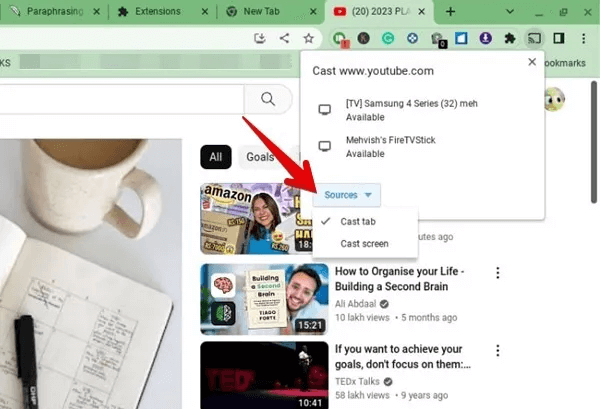
ملاحظة: إذا كانت شاشة الإرسال لا تعكس جهاز Chromebook ، فإن الجهاز المتصل لا يدعم Chromecast.
-
- لفصل جهاز Chromebook عن التلفزيون ، انقر على أيقونة “Cast” في شريط الأدوات ، ثم انقر على التلفزيون لإيقاف الإرسال.
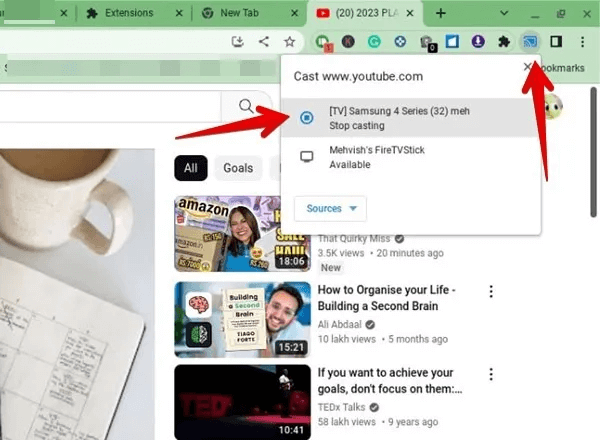
- لتسهيل الأمور ، يمكنك تثبيت رمز “Cast” على شريط أدوات Chrome عن طريق النقر بزر الماوس الأيمن على أيقونة “Cast” عند إرسال شيء ما ، ثم تحديد “إظهار الرمز دائمًا” من القائمة.
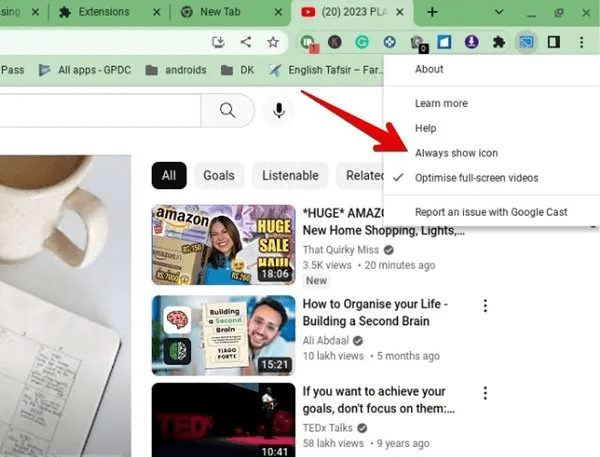
أسئلة مكررة
س 1: كيف يمكنني إصلاح جهاز Chromebook الذي لا يتصل بجهاز التلفزيون الخاص بي؟
الجواب: إذا كان جهاز Chromebook لا يتصل بالتلفزيون ، فيجب أن تبدأ بإعادة تشغيل كلا الجهازين. إذا قمت بتوصيلها عبر HDMI ، فحاول استخدام منفذ HDMI مختلف على التلفزيون. أيضًا ، قم بتحديث متصفح Chrome ونظام التشغيل Chrome والتلفزيون.
جهاز Chromebook الخاص بي غير قادر على الإرسال إلى Fire TV stick. ماذا يمكنني أن أفعل؟
إذا لم تتمكن من الإرسال إلى Fire TV stick ، فانتقل إلى “الإعدادات → العرض والصوت → تمكين النسخ المتطابق للعرض” على Fire TV Stick ، ثم حاول الإرسال مرة أخرى.
س 2: هل يمكنك توصيل جهاز Chromebook بشاشة؟
الجواب: يمكنك توصيل جهاز Chromebook بشاشة ، بشرط أن يحتوي جهاز Chromebook على فتحة HDMI أو أن يكون لديك محول USB إلى HDMI.